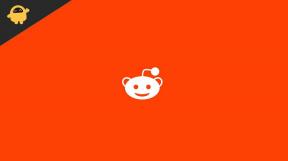Labot kļūdu. Radās kļūda, un jūsu PIN nav pieejams
Literārs Mistrojums / / November 29, 2021
Sistēmai Windows ir vairākas iespējas, lai pieteiktos lietotāju kontos. Tagad ar Windows Hello viss ir vēl gludāk. Mums ir biometriskā pieteikšanās, sejas pieteikšanās, PIN pieteikšanās un daudz kas cits. Starp tiem daudziem lietotājiem šķiet ērti izmantot PIN autentifikācijai. Taču PIN koda izmantošana autentifikācijai dažiem Windows lietotājiem ir radījusi kļūdas.
Kad šie lietotāji ievada savu PIN, ekrānā tiek parādīts kļūdas ziņojums: “Kaut kas nogāja greizi un jūsu PIN nav pieejams." Tas parasti notiek, ja ir piekļuves kontroles saraksti mapē NGC bojāts. Un vienkāršākais veids, kā to novērst, ir atiestatīt sarakstu, lai PIN atkal darbotos. Tas ir sarežģīts un ilgstošs process, un šajā rakstā mēs jums to pastāstīsim. Tātad, bez turpmākas runas, iedziļināsimies tajā.

Lapas saturs
-
Kā novērst problēmu “Kaut kas nogāja greizi, un jūsu PIN nav pieejams?”
- Atiestatīt piekļuves kontroles sarakstus:
- Mainīt NGC atļaujas:
- Dzēst NGC mapi:
Kā novērst problēmu “Kaut kas nogāja greizi, un jūsu PIN nav pieejams?”
Kā minēts iepriekš, problēma ir saistīta ar piekļuves kontroles sarakstiem NGC mapē. Bet tas nav vienīgais iemesls. Ja jums nav atļaujas izmantot NGC mapi, iespējams, radīsies tā pati problēma. Un, lai to labotu, jums ir jāatiestata mapes atļaujas.
Tagad mēs apspriedīsim visus iespējamos problēmas risinājumus. Lai novērstu šo problēmu datorā, izmēģiniet vienu risinājumu pēc otra, līdz atrodat to, kas atrisina jūsu problēmu.
Atiestatīt piekļuves kontroles sarakstus:
Piekļuves kontroles sarakstu atiestatīšana prasīs tikai dažas minūtes, un, ja šajā sarakstā ir kāds bojājums, šis process to atrisinās jūsu vietā.
- Noklikšķiniet uz Windows meklēšanas joslas un ierakstiet “cmd”.
- Kad tas tiek parādīts rezultātos, noklikšķiniet uz “Palaist kā administratoram”.
- Tiks parādīts UAC uznirstošais logs. Noklikšķiniet šeit uz Jā.
- Komandu uzvednes logā ievadiet "icacls C:\Windows\ServiceProfiles\LocalService\AppData\Local\Microsoft\Ngc /T /Q /C /RESET" un nospiediet taustiņu Enter.
- Pēc tam jums būs jāiestata jauns PIN. Un pēc tam jums nevajadzētu atkārtoti saskarties ar šo kļūdu.
Ja kļūdas ziņojums atkal tiek parādīts ar jauno PIN, izmēģiniet nākamo iespējamo risinājumu.
Mainīt NGC atļaujas:
NGC mapes atļauju maiņa būs ilgstošs un sarežģīts process. Tāpēc rūpīgi izpildiet šeit minētās darbības.
- Atveriet Windows Explorer.
- Atveriet sistēmas disku un atveriet Windows mapi. Dodieties uz ServiceProfiles > LocalService > AppData > Local > Microsoft.
- Šeit ar peles labo pogu noklikšķiniet uz mapes Ngc un izvēlieties Properties.
- Noklikšķiniet uz cilnes "Drošība" un pēc tam noklikšķiniet uz "Papildu".
- Papildu iestatījumu logā noklikšķiniet uz pogas "Mainīt", kas tiek rādīta blakus vienumam "Īpašnieks".
- Logā Atlasīt lietotāju vai grupu noklikšķiniet uz pogas Papildu.
- Nākamajā logā noklikšķiniet uz pogas Atrast tūlīt. Tas parādīs jūsu datorā esošo kontu skaitu.
- Tagad atlasiet savu lietotāja kontu, noklikšķinot uz tā. Pēc tam noklikšķiniet uz pogas Labi.
- Logā Atlasīt lietotāju vai grupu vēlreiz noklikšķiniet uz pogas Labi.
- Tagad atzīmējiet izvēles rūtiņu blakus “Aizstāt apakškonteineru un objektu īpašnieku” un noklikšķiniet uz pogas Lietot.
- Parādīsies Windows drošības dialoglodziņš ar jautājumu, vai vēlaties mainīt atļaujas, piešķirot pilnu kontroli pār objektu. Šeit jums jānoklikšķina uz Jā.
- Uznirstošajā lodziņā noklikšķiniet uz Labi.
- Tagad aizveriet rekvizītu logu un atveriet to vēlreiz, ar peles labo pogu noklikšķinot uz mapes Ngc un vēlreiz noklikšķinot uz Properties.
- Tagad noklikšķiniet uz cilnes Drošība un pēc tam noklikšķiniet uz Papildu.
- Šeit atzīmējiet izvēles rūtiņu “Aizstāt visas bērnu objektu atļaujas ar mantojamām atļaujām no šī objekta” un pēc tam noklikšķiniet uz Lietot.
- Tiks parādīts cits Windows drošības dialoglodziņš. Šeit izvēlieties Jā.
- Noklikšķiniet uz pogas Pievienot zem visa atļaujas loga.
- Tagad jūs redzēsit logu “Ngc atļaujas ieraksts”. Noklikšķiniet uz Atlasīt, galvenais.
- Lodziņā Ievadiet atlasāmā objekta nosaukumu lodziņā Lietotāja un grupas izvēle, ievadiet “SYSTEM” un noklikšķiniet uz Pārbaudīt nosaukumus.
- Pēc tam noklikšķiniet uz Labi, un tas atkal aizvedīs uz logu “Permission entry for Ngc”.
- Šeit zem pamata atļaujām atzīmējiet izvēles rūtiņu blakus “Pilna kontrole” un noklikšķiniet uz Labi.
- Pēc tam papildu drošības logā noklikšķiniet uz Labi un mapes Ngc rekvizītu logā noklikšķiniet uz otra Labi.
Tagad esat piešķīris sev pilnu piekļuvi un kontroli pār mapi Ngc. Jums vairs nevajadzētu saskarties ar PIN kļūdām.
Dzēst NGC mapi:
Kā pēdējo soli varat apsvērt Ngc mapes pilnīgu dzēšanu. Tādējādi tiks dzēsta visa biometriskā vai PIN vai paroles autentifikācija, ko esat iestatījis savam kontam šajā datorā. Jums būs atkārtoti jāiestata PIN, kas izveidos jaunu jaunu Ngc mapi, kurai vajadzētu būt brīvai korupciju, tādēļ, ja pēdējās divas iespējas neder, izmēģiniet šo trešo metodi un iestatiet datora drošību atkal.
Sludinājumi
Ja jums ir kādi jautājumi vai jautājumi par šo rakstu, komentējiet tālāk, un mēs ar jums sazināsimies. Noteikti izlasiet arī citus mūsu rakstus par iPhone padomi un ieteikumi,Android padomi un ieteikumi, PC padomi un trikiun daudz ko citu, lai iegūtu noderīgāku informāciju.